2 måder at bruge Dubsmash nemt og uden besvær på, prøv det!
Applikationen, bedre kendt som lipsync-videoen, er tilgængelig på iOS- og Android-operativsystemer. Dubsmash blev først frigivet siden 14. november 2014 siden af Jonas Druppel, Roland Grenke og Daniel Taschik.
Kun i en periode på seks måneder, ansøgningdet er blevet brugt af mere end 10 millioner mennesker. Grundlæggende tillader Dubsmash brugere at oprette videoer med unikke resultater i henhold til den valgte dubbing. De forskellige funktioner, der leveres, gør Dubsmash naturligvis meget til at fange hjertene fra sociale medieaktivister.
Det er dog ikke ualmindeligt for nye brugere, der stadig erforvirring ved brug af denne applikation. Nå, ved denne lejlighed vil jeg diskutere, hvordan du bruger Dubsmash. Tjek anmeldelserne nedenfor.
Sådan bruges Dubsmash
Appellen til denne Dubsmash-applikation er de ret unikke videoresultater. Hvordan ikke, vi kan vælge den tilgængelige lyd eller endda lave din egen stemme.
Ved at tilføje forskellige lydformer i form af sange,film og lydoptagelser, brugerne kan allerede lave sjove og underholdende videoer. Så faktisk er brugen af selve Dubsmash-applikationen meget let og ikke kompliceret.
Så processen med at oprette videoer i Dubsmash-applikationenkører glat, skal du være tilsluttet internettet ganske godt. Følgende er trinnene i at bruge Dubsmash meget let:
Trin 1: Download og registrer konto
1. Ligesom andre applikationer skal vi, før vi kan bruge det pågældende program, være download Dubsmash-applikationen Dette er i Playstore og App Store> installer derefter applikationen på din smartphone.

2. Når applikationen er installeret, skal du venligst åbn Dubsmash-applikationen derefter begynde at registrere en konto. Vælg SIGN UP at registrere en Dubsmash-konto.
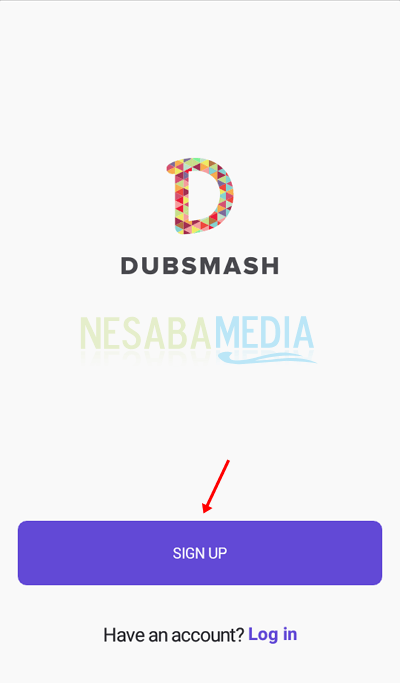
3. Næste Indtast e-mail-adresse Du> vælger derefter NÆSTE.

4. Derefter oprette en adgangskode eller kontoadgangskode> vælg derefter NÆSTE.

5. Derefter udfyld dato, måned og fødselsår Du> vælger derefter NÆSTE.
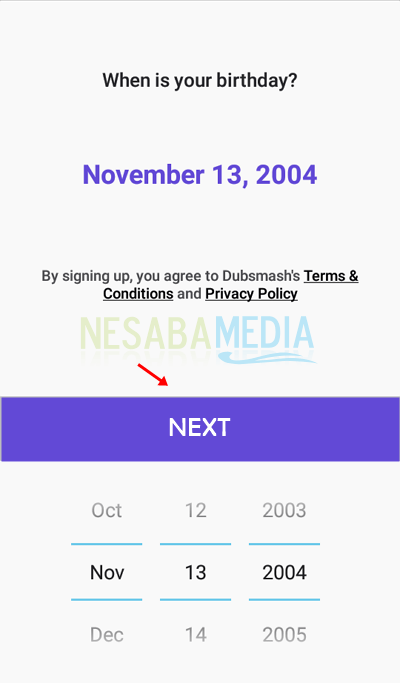
6. Efter det udfyld oprindelsesland Du> vælger derefter NÆSTE.

7. Hvis der så vises et spørgsmål som billedet herunder, bedes du venligst vælg svar Du> vælger derefter NÆSTE, Så er Dubsmash-kontoen blevet oprettet og kan bruges til at følge de næste trin.

Trin 2: Brug af Dubsmash-applikationen
Som den foregående forklaring kan vi bruge den lyd, der er leveret, eller bruge den lyd, som vi optager selv, for at lave en video om dette Dubsmash-program.
Dog fordi der er fejl og fejl iapplikationen besluttede Dubsmash at returnere funktionen for at lave en video ved hjælp af lyden, som vi selv optog i den kommende version (kommer snart).
Derfor kan jeg kun i denne artikel forklare, hvordan man laver videoer ved kun at bruge de tilgængelige lyde.
Oprettelse af videoer ved hjælp af den medfølgende lyd
1. Åbn Dubsmash-applikationen > derefter Vælg menuen Opret eller hovedsiden.

2. Nu i menuen Opret kan du Vælg lyd fra 4 indstillinger, Den første mulighed af søgefunktion, den anden mulighed fra favoritter menu, den tredje mulighed fra trending menu, og den fjerde mulighed fra lyd liste tilgængelig i startmenuen. Vælg stemmerne blandt de fire givne indstillinger.

3. For at begynde at lave videoer venligst Vælg lydtitel.

4. Så afspilles lyden og vær venlig Vælg Dub for at begynde at lave videoer.

5. Derefter kan videoen startes ved at trykke på cirkelknap.

6. Vær kreativ i overensstemmelse med lyden (dub), indtil lyden er færdig> Vent derefter til videoens slutbehandling er afsluttet.

7. Når videoen er færdig med at oprette, kan du gemme, dele og sende dine videoer. Først vil vi downloade eller gemme videoer i smartphonegalleriet uden at skulle skrive til Dubsmash-kontoen. Måden at vælge Download det.

8. Vent, indtil downloadet er afsluttet> vælg derefter OK hvis den er gemt på mobillagring.

9. For det andet vil vi dele videoer. Vælg metoden andel.

10. Vælg derefter det program, du vil dele dubsmash-videoen til.
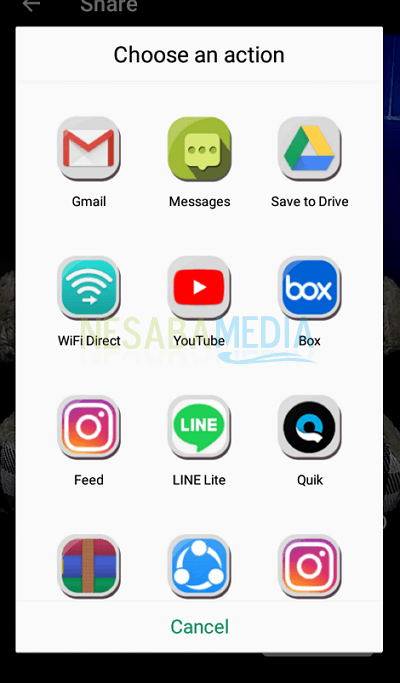
11. For det tredje poster vi en video. Nå, vi kan sende videoer offentligt (synlige for alle) eller ej. venligst tjekliste fra siden offentlige Hvis din video ønsker at blive set af alle> vælg derefter DONE.

12. Vælg for at se videoer, du har sendt Profil menu > vælg derefter menuen VIDEOER, Så vises alle de videoer, du har lavet.

Så hvordan man bruger Dubsmash-applikationen meget let og uden besvær. Selve Dubsmash-applikationen er et program, der er meget populært blandt unge.
Du skal være klog i sociale medier medsortere hvert indlæg, der vil blive delt. Forhåbentlig er denne artikel nyttig for dig. Besøg Nesabamedia for at få interessante og ajourførte oplysninger!







